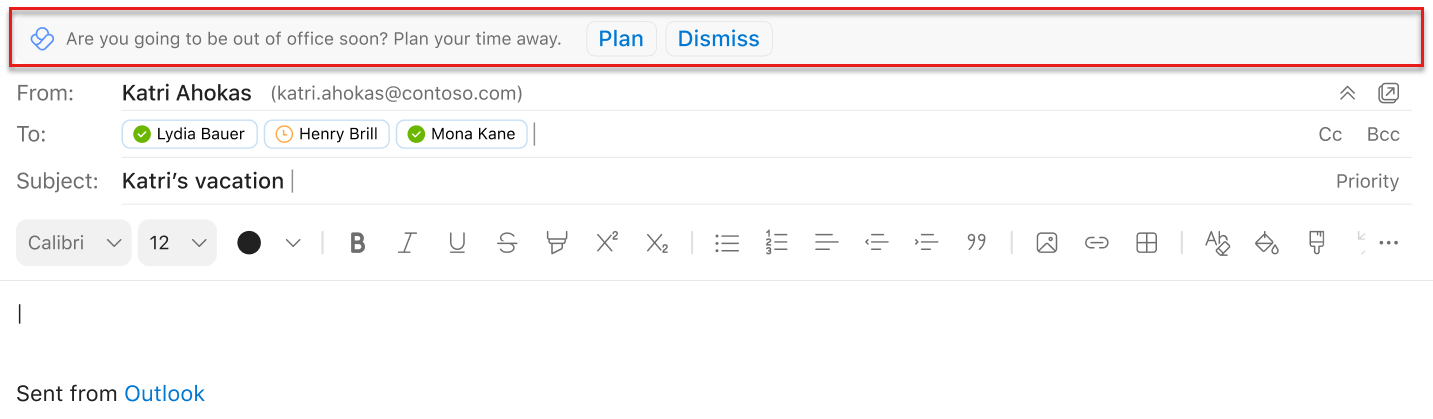Outlookin tekstiin sitoutuvat ehdotukset
Käytetään kohteeseen
Outlookin tekstiin sitoutuvat ehdotukset ovat lyhyitä ilmoituksia, joita saat sähköpostiviestin tai kokouskutsun lukemisen tai kirjoittamisen aikana.
Tekstiin sitoutuvat ehdotukset näyttävät hyödyllisiä ehdotuksia, vihjeitä ja parhaita käytäntöjä sähköpostista ja kokouksista tuottavuuden parantamiseksi. Ne myös mahdollistavat keskittymisaikojen palauttamisen ja parempien yhteistyötapojen luomisen muiden käytännön etujen lisäksi. Tässä artikkelissa on lueteltu joitakin Outlookissa mahdollisesti käytettävissäsi olevista toiminnoista.
Huomautus: Vain sinä näet omat tietosi. Lisätietoja on Personal Insights -tietosuojaoppaassa.
Tekstiin sitoutuvien ehdotusten tyypit
Kun kirjoitat sähköpostia Outlookissa, saatat saada ehdotuksia sähköpostin toimitusten ajoittamisesta. Lisätietoja tästä ominaisuudesta ja sen käyttämisestä on artikkelissa Lähetysten ajoittaminen Outlookissa.
Kun luet kalenterikutsua, saatat huomata ehdotuksen Varaa aika kohdistetulle työlle. Saat tämän ehdotuksen, kun sinulla on raskas kokouskuormitus, jotta saat enemmän aikaa tehdä syvällistä työtä.
Ajan lisääminen kalenteriin:
-
Valitse Näytä ehdotetut ajat oivalluksesta. Näyttöön avautuu ruutu, jossa on käytettävissä olevat tarkennusajat tulevan viikon jokaisena päivänä.
-
Valitse kalenterikuvake aikoja varten, jotka haluat varata. Jos haluat varata kaikki luetellut ajat, valitse Varaa kaikki.
Kun kirjoitat Outlookissa sähköpostiviestiä tai kalenterikutsua tulevasta työajastasi, saatat saada ehdotuksen valmistautua vapaa-aikaan. Avaa Suunnittele, jos haluat avata Suunnittele aikasi -tarkistusluettelon. Tarkistusluettelon avulla voit
-
Voit ratkaista kaikki kokoukset yhdessä paikassa mukautetulla viestillä ajoitetusta vapaa-ajastasi.
-
Compose automaattiset vastauksesi ja ilmoita tiimillesi suunnitellusta vapaa-ajasta.
-
Ajoita keskittymisaika tehtävien viimeistelemiseksi ennen siirtymistä ja työn kiinniottamiseksi, kun palaat takaisin.
Jos kokouspyyntö on ristiriidassa aiemmin luodun kohdistusaikalohkon kanssa, saatat saada ehdotuksen, joka siirtää kohdistusaikaa tai ehdottaa uutta kokousaikaa.
Uuden kokousajan ehdottaminen:
-
Valitse Näytä muut käytettävissä olevat ajat.
-
Valitse sinulle sopiva aikalohko seuraavan viikon aikana, jolloin kokouksen järjestäjälle ehdotetaan uutta aikaa.
Kohdistusajan siirtäminen:
-
Valitse Siirrä kohdistuslohko.
-
Valitse uusi kohdistuslohko tulevan viikon aikana.
Koskee seuraavia: Käyttäjät, joilla on Viva Insights tilaus.
Kun saat kokouskutsun, saatat huomata ehdotuksen kokouksen valmisteluajan varaamiseksi.
-
Valitse ehdotuksessa Varaa aika, joka hyväksyy kutsun.
-
Apuohjelmaruutu avautuu. Valitse valmisteluajan asetukset:
-
Aika: Juuri ennen kokousta, päivää ennen kokousta tai viimeistä työpäivää ennen kokousta.
-
Kesto: 15 minuuttia, 30 minuuttia tai 1 tunti.
-
Valitsemiesi asetusten perusteella Viva Insights etsii tyhjää kohtaa kalenterista ja ajoittaa tapaamisen nimeltä "Valmisteluaika [Kokouksen nimi]."
Kun saat tämän ehdotuksen:
Viva Insights näyttää tämän ehdotuksen, kun kaikki seuraavat ehdot täyttyvät:
-
Kokous:
-
Kutsuttuja on enintään 11.
-
Kesto on 30–60 minuuttia.
-
Ei toistu.
-
Ei ole peruutettu.
-
Edellyttää osallistujien vastausta.
-
Ei ole yksityinen.
-
Ei ole Vapaa-, Työskentely muualla- tai Poissa-tilaa.
-
-
Sinä:
-
Avaa kokouskutsu vähintään 15 minuuttia ennen kokouksen alkua.
-
Sinulla on vähintään 15 minuuttia aikaa valmistautumiseen työaikanasi.
-
En pitänyt osallistujien kokouksen valmistelun tönäisyistä viimeisen seitsemän päivän aikana.
-
Tähän kokoukseen ei ole vielä varattu valmisteluaikaa.
-
Ovat pakollisia kokouksen osallistujia.
-
En ole kieltäytynyt kokouksesta.
-
Kokouksen luominen kannustaa sinua harkitsemaan huolellisesti kalliiden kokousten kestoa, kestoa ja kutsuluetteloa. Kun luot uuden kokouksen Outlookissa, se voi käynnistää viestin ja ilmoittaa, milloin kokouskustannukset (kesto x tiheys x kutsutut) ovat korkealla.
Voit laajentaa viestin avataksesi Viva Insights apuohjelman, joka tarjoaa toiminnallisia ehdotuksia. Jos päätät lyhentää tai lyhentää kestoa, kutsu päivitetään välittömästi uudella, edullisemmin tavattavalla määrityksellä.
Voit myös tehdä omia muutoksia. Jos lähetät tämän kutsun ja etsit sitten saman kokouksen kokouksen tarkistuskortista, se merkitään jo tarkistetuksi.
Koskee seuraavia: Tämä tieto on tällä hetkellä vain niiden henkilöiden käytettävissä, jotka ovat rekisteröityneet soveltuvaan palvelupakettiin.
Kun luet lähettämääsi sähköpostiviestiä, saatat nähdä oivalluksen, joka korostaa, kuinka suuri prosenttiosuus sähköpostiviestin vastaanottajista on avannut sähköpostiviestin.
Valitse Näytä lisää oivalluksia nähdäksesi, kuinka moni on avannut tai lähettänyt edelleen sähköpostisi, ja keskimääräinen aika, jonka he viettivät sähköpostiviestin lukemiseen, sekä samankaltaiset tiedot sähköpostiviestin liitteistä. Näiden tietojen avulla voit tarvittaessa seurata vastaanottajia ja/tai räätälöidä viestintätyyliäsi, jotta saat työn tehtyä.
Koskee seuraavia: Tämä ehdotus on tällä hetkellä vain niiden henkilöiden käytettävissä, jotka ovat rekisteröityneet soveltuvaan palvelupakettiin .
Kun kirjoitat sähköpostia yli viidelle vastaanottajalle, saatat saada ehdotuksen, jossa lukee "Insights can track the email".
Valitse Seuraa tätä sähköpostia, jos haluat nähdä sähköpostin avoimen hinnan ja lisää tilastotietoja tästä sähköpostiviestistä. Nämä tiedot ovat käytettävissä 15 minuuttia sähköpostiviestin lähettämisen jälkeen. Näet nämä tiedot avaamalla lähetetyn sähköpostiviestin tai avaamalla Insights-apuohjelman ja valitsemalla Seuraa sähköpostin avoimia hintoja.
Ehdotuksiin sitoutumisesta kieltäytyminen
-
Valitse Viva Insights-kuvake Outlookin aloitusvalintanauhassa. Jos luet tai lähetät uuden viestin Outlookin verkkoversio, valitse kolme pistettä (..).) tuo näkyviin Lisää toimintoja -valikon. Valitse sitten Viva Insights-kuvake.
-
Valitse asetukset (hammasratas) -kuvake Viva Insights apuohjelmassa.
-
Muuta Asetukset-kohdan Tuottavuusinline-ehdotuksissa -asetuksen asetukseksi Ei käytössä.
Jos olen jättäytynyt pois, voinko jättäytyä takaisin sisään?
Kyllä. Jos kieltäydyt käytöstä, voit milloin tahansa kieltäytyä käyttämästä sisäisiä ehdotuksia.
Palautteen antaminen tekstiin sitoutumisesta
Jos haluat antaa palautetta tekstiin sitoutuville ehdotuksille, valitse ehdotuksessa Palaute. Valitse Palaute-osassa peukku ylös- tai peukalo alaspäin -vaihtoehto ja mikä tahansa muu soveltuva palaute. Jos valitset peukku alaspäin, näet vähemmän kyseistä ehdotusta.
Jos et halua saada tekstiin sitoutumisehdotuksia tulevaisuudessa, valitse Poista kaikki ilmoitukset käytöstä.
Jos haluat antaa yleistä palautetta Outlook-apuohjelmasta, valitse Lähetä palautetta -kuvake Viva Insights apuohjelmaruudun vasemmassa yläkulmassa.